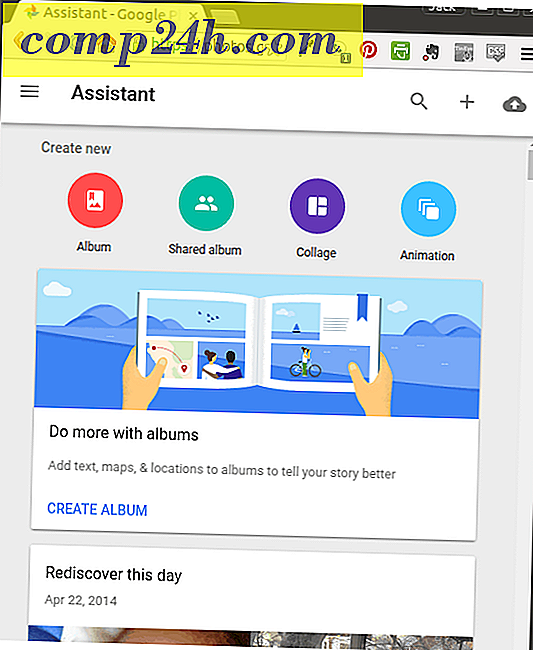Windows 7 automatisch neue Gerätetreiber finden [Anleitung]

Wenn Sie ein neues Gerät zu Ihrem Computer hinzufügen, kann es ein erheblicher Aufwand sein, im Internet nach den neuesten Treibern zu suchen. Windows 7 kann dies für Sie zu einem gewissen Grad automatisch tun, und es ist viel besser als Windows XP, oder sogar Vista hat in der Vergangenheit. Lassen Sie uns diese Funktion einschalten!
Wichtig: Um optimale Ergebnisse zu erzielen, sollten Sie beim Hinzufügen eines neuen Geräts immer eine Verbindung zum Internet herstellen.
So laden Sie automatisch die neuesten Treiber für die Geräteinstallation unter Windows 7 herunter
1. Klicken Sie auf Startmenü und dann auf Geräte und Drucker .

2. Klicken Sie mit der rechten Maustaste auf das Symbol für Ihren Computer und wählen Sie dann Geräteinstallationseinstellungen .

3. Aktivieren Sie das Kontrollkästchen Ja, tun Sie dies automatisch (empfohlen).
Optional können Sie, wenn Sie sich rebellisch fühlen, stattdessen die beste Treibersoftware von Windows Update installieren und das Kontrollkästchen Generische Gerätesymbole durch erweiterte Symbole ersetzen aktivieren. Es gibt keinen Unterschied zwischen dieser "Nein" -Option und der "Ja" -Option, beide machen das Gleiche! Microsoft hat hier eine nette Duplikateinstellung vorgenommen, um Sie zu verwirren, wie nett!

4. Stellen Sie sicher, dass die automatischen Windows Update-Updates aktiviert sind. Dieses automatische Update muss aktiviert sein, damit es ordnungsgemäß funktioniert.
Wenn Sie jetzt neue Geräte installieren, durchsucht Windows Update automatisch die Online-Microsoft-Treiberdatenbank und installiert den neuesten Treiber. Manchmal, wie neu der Fahrer ist, kann Hit und Miss sein. Zum Beispiel kann ein Treiber einige Monate im Vergleich zu dem neuesten Treiber, der auf der Website Ihres Geräteherstellers verfügbar ist, veraltet sein. Aber manchmal wird der Treiber den Treiber zu Windows Update freigeben, bevor sie es sogar auf ihrer Website veröffentlichen, so dass Sie einen ultramodernen Treiber stattdessen erhalten, indem Sie stattdessen Windows automatisches Update verwenden. Es kommt nur darauf an.
So oder so, der Windows 7 groovy automatische Treiber Installationsprozess ist ziemlich cool, also hoffe ich, dass es gut für Sie funktioniert! Wenn Sie Fragen oder Kommentare haben, posten Sie diese bitte unten oder nehmen Sie an der Diskussion im Community Forum teil.